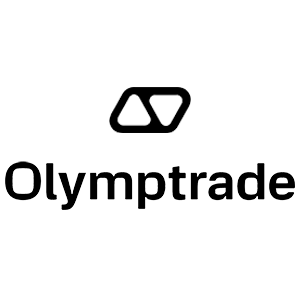Cómo iniciar sesión en Olymp Trade
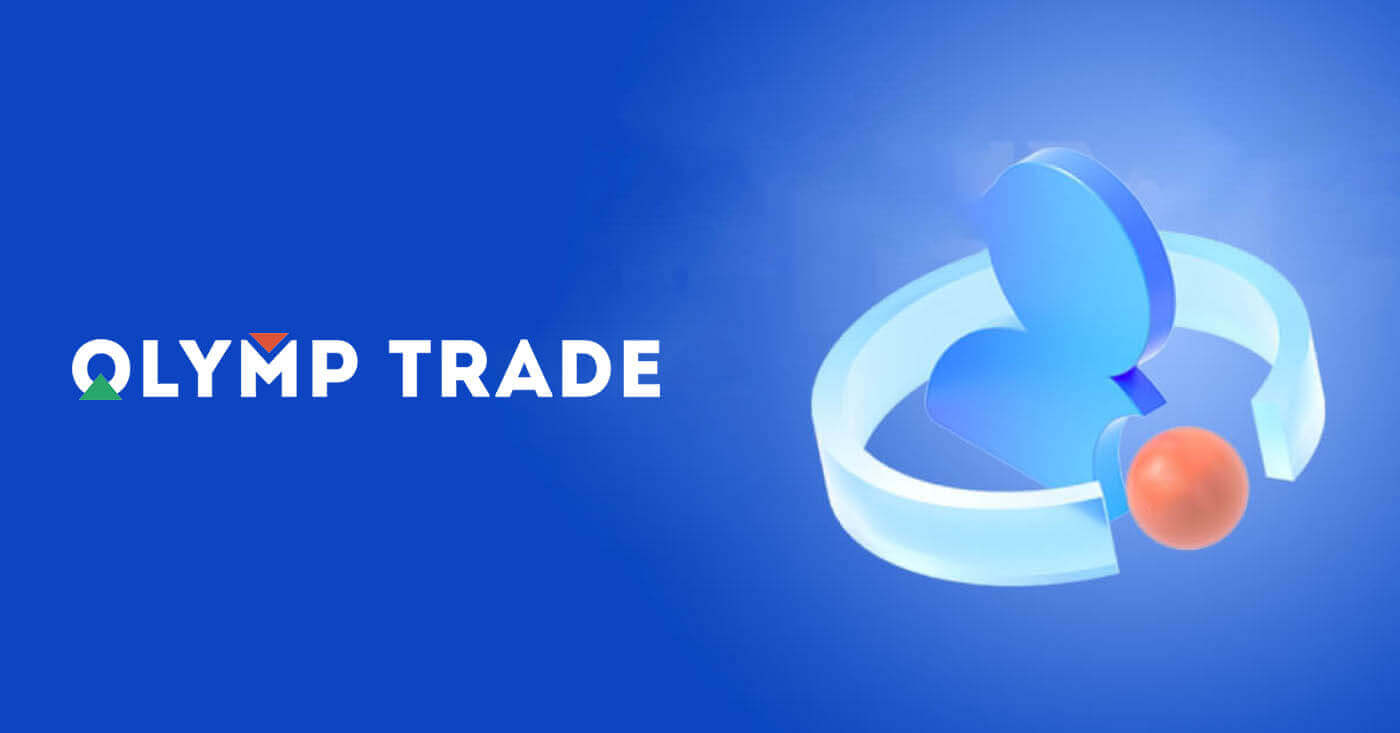
¿Cómo iniciar sesión en su cuenta de Olymp Trade?
Inicie sesión en Olymp Trade mediante el correo electrónico
Paso 1: Regístrese para obtener una cuenta de Olymp Trade
Si es nuevo en Olymp Trade, el primer paso es crear una cuenta. Puede hacerlo visitando el sitio web de Olymp Trade y haciendo clic en " Registro " o " Comenzar a operar ". 
Deberá ingresar su dirección de correo electrónico, crear una contraseña para su cuenta y hacer clic en el botón "Registrarse". 
Paso 2: Inicie sesión en su cuenta
Una vez creada su cuenta, vaya al sitio web de Olymp Trade en su computadora de escritorio o navegador móvil. Haga clic en el botón " Iniciar sesión " ubicado en la esquina superior derecha de la página. Ingrese su correo electrónico registrado y contraseña en los campos respectivos y haga clic en " Iniciar sesión ". 
Paso 3: Comience a operar
¡Felicitaciones! Ha iniciado sesión correctamente en Olymp Trade y verá su panel con varias funciones y herramientas. Puede mejorar su experiencia comercial, como indicadores, señales, reembolsos, torneos, bonificaciones y más.
Para realizar una operación, debe seleccionar el activo, el monto de la inversión, el tiempo de vencimiento y hacer clic en el botón verde "Arriba" o en el botón rojo "Abajo", según su predicción del movimiento del precio. Verá el pago y la pérdida potencial de cada operación antes de confirmarla. 
La cuenta de demostración de Olymp Trade proporciona un entorno libre de riesgos para que los nuevos operadores aprendan y practiquen el trading. Ofrece una valiosa oportunidad para que los principiantes se familiaricen con la plataforma y los mercados, experimenten con diferentes estrategias comerciales y generen confianza en sus habilidades comerciales.
Una vez que esté listo para comenzar a operar con dinero real, puede actualizar a una cuenta real.
¡Eso es todo! Ha iniciado sesión correctamente en Olymp Trade y ha comenzado a operar en los mercados financieros.
Inicie sesión en Olymp Trade utilizando una cuenta de ID de Google, Facebook o Apple
Una de las formas más sencillas de unirse a Olymp Trade es utilizar su cuenta de ID de Google, Facebook o Apple existente. De esta manera, no tendrá que crear un nuevo nombre de usuario y contraseña y podrá acceder a su cuenta de Olymp Trade desde cualquier dispositivo. Estos son los pasos a seguir:
1. Vaya al sitio web de Olymp Trade y haga clic en el botón "Iniciar sesión" en la esquina superior derecha de la página.
2. Verá tres opciones: "Iniciar sesión con Google", "Iniciar sesión con Facebook" o "Iniciar sesión con ID de Apple". Elige el que prefieras y haz clic en él.  3. Serás redirigido a la página de inicio de sesión de la plataforma elegida donde deberás ingresar tus credenciales de Google, Facebook o Apple. Ingrese sus credenciales y autorice a Olymp Trade a acceder a su información básica. Si ya has iniciado sesión en tu cuenta de Apple ID, Google o Facebook en tu navegador, sólo tendrás que confirmar tu identidad haciendo clic en "Continuar".
3. Serás redirigido a la página de inicio de sesión de la plataforma elegida donde deberás ingresar tus credenciales de Google, Facebook o Apple. Ingrese sus credenciales y autorice a Olymp Trade a acceder a su información básica. Si ya has iniciado sesión en tu cuenta de Apple ID, Google o Facebook en tu navegador, sólo tendrás que confirmar tu identidad haciendo clic en "Continuar". 
4. Una vez que haya iniciado sesión exitosamente con su cuenta de redes sociales, accederá a su panel de Olymp Trade, donde podrá comenzar a operar.
- Eliminando la necesidad de recordar otra contraseña más.
- Vincular su cuenta de Olymp Trade con su perfil de ID de Google, Facebook o Apple mejora la seguridad y proporciona verificación de identidad.
- Opcionalmente, puede compartir sus logros comerciales en las redes sociales, conectarse con amigos y seguidores y mostrar su progreso.
Inicie sesión en la aplicación Olymp Trade
Olymp Trade ofrece una aplicación móvil que le permite acceder a su cuenta y operar sobre la marcha. La aplicación Olymp Trade ofrece varias características clave que la hacen popular entre los traders, como el seguimiento de inversiones en tiempo real, la visualización de cuadros y gráficos y la ejecución de operaciones al instante.Una vez que haya registrado su cuenta de Olymp Trade, podrá iniciar sesión en cualquier momento y en cualquier lugar con su correo electrónico o cuenta de redes sociales. Estos son los pasos para cada método:
Descargue la aplicación Olymp Trade para iOS
Descargue la aplicación Olymp Trade desde Google Play Store
Descargue la aplicación Olymp Trade para Android
1. Descargue la aplicación Olymp Trade de forma gratuita desde Google Play Store o App Store e instálela en su dispositivo. 
2. Abra la aplicación Olymp Trade e ingrese la dirección de correo electrónico y la contraseña que utilizó para registrarse en Olymp Trade. Si aún no tiene una cuenta, puede tocar "Registro" y seguir las instrucciones para crear una. 
¡Eso es todo! Ha iniciado sesión correctamente en la aplicación Olymp Trade.
Autenticación de dos factores (2FA) en Olymp Trade Iniciar sesión
La autenticación de dos factores (2FA) es un mecanismo de seguridad que requiere que los usuarios proporcionen dos formas separadas de identificación para acceder a sus cuentas. En lugar de depender únicamente de una contraseña, 2FA combina algo que el usuario conoce (como una contraseña) con algo que posee (como un dispositivo móvil) o algo inherente al usuario (como datos biométricos) para su verificación.Google Authenticator es una aplicación que funciona en Android e iOS. Se vincula a un dispositivo móvil y genera un código de seguridad único para acceder a cuentas o confirmar otras operaciones. Esta medida de seguridad es comparable a la confirmación por SMS.
Ofrece un alto nivel de protección sin dejar de ser fácil de usar y, como muchos otros servicios de Google, Google Authenticator es de uso completamente gratuito.
Proteger su cuenta de Olymp Trade con Google Authenticator es sencillo. Instala la aplicación y activa la autenticación de dos factores a través de tu cuenta personal en la plataforma. Siga la guía paso a paso a continuación para utilizar este servicio de manera efectiva:
Paso 1: inicie sesión en su cuenta de Olymp Trade, navegue hasta su perfil y haga clic en el botón Configuración.
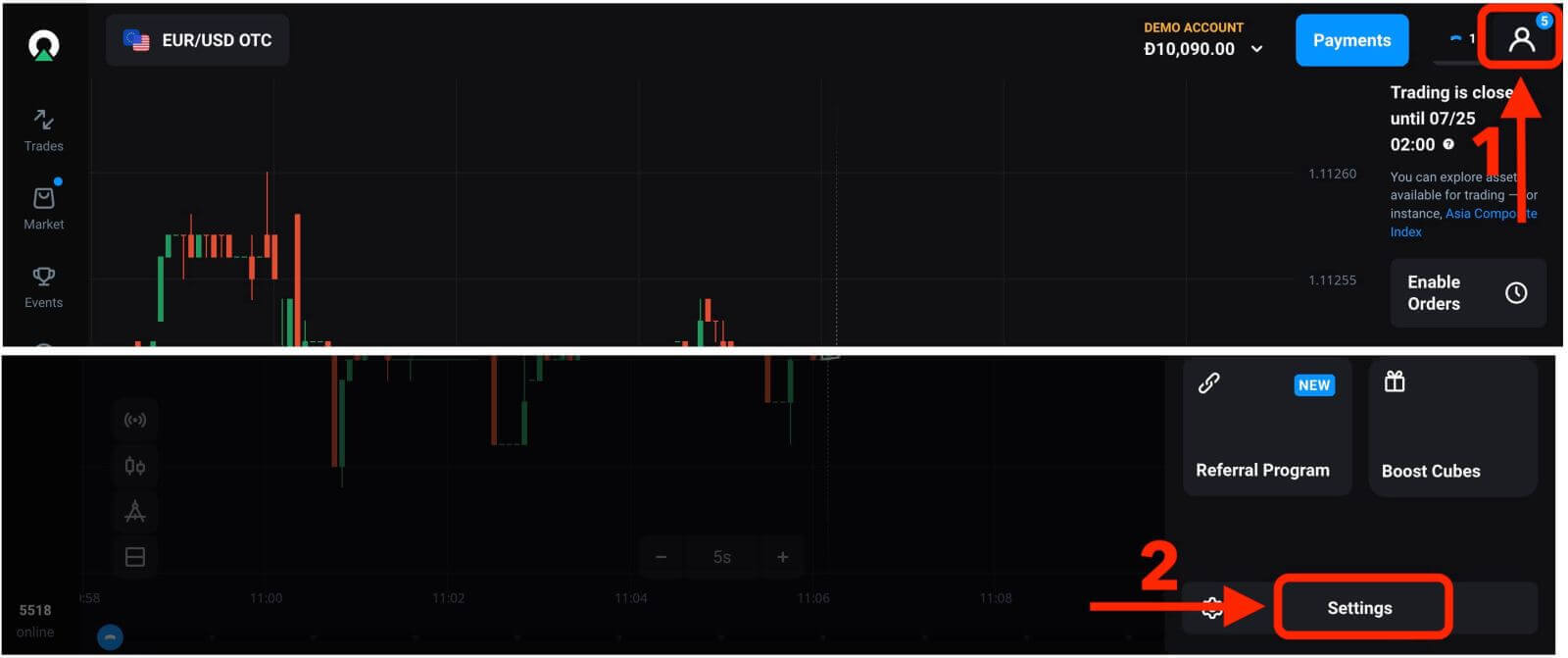
Paso 2: en el menú Configuración, seleccione la opción de autenticación de dos factores y elija Google Authenticator.
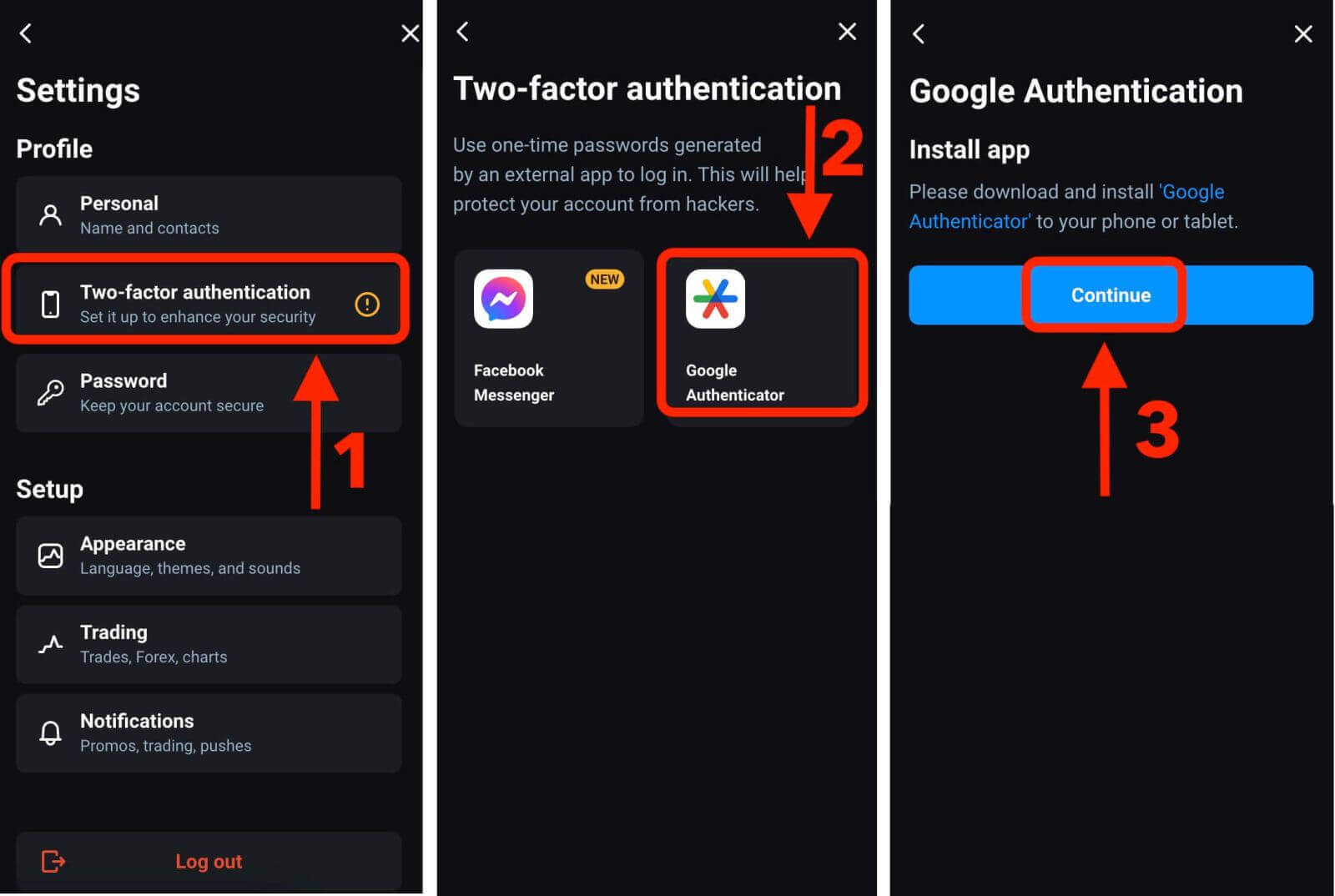
Paso 3: abra la aplicación Google Authenticator en su teléfono y haga clic en el signo más en la parte inferior derecha. Hay dos formas de agregar una nueva cuenta: ingresando un código de 16 dígitos o escaneando un código QR.
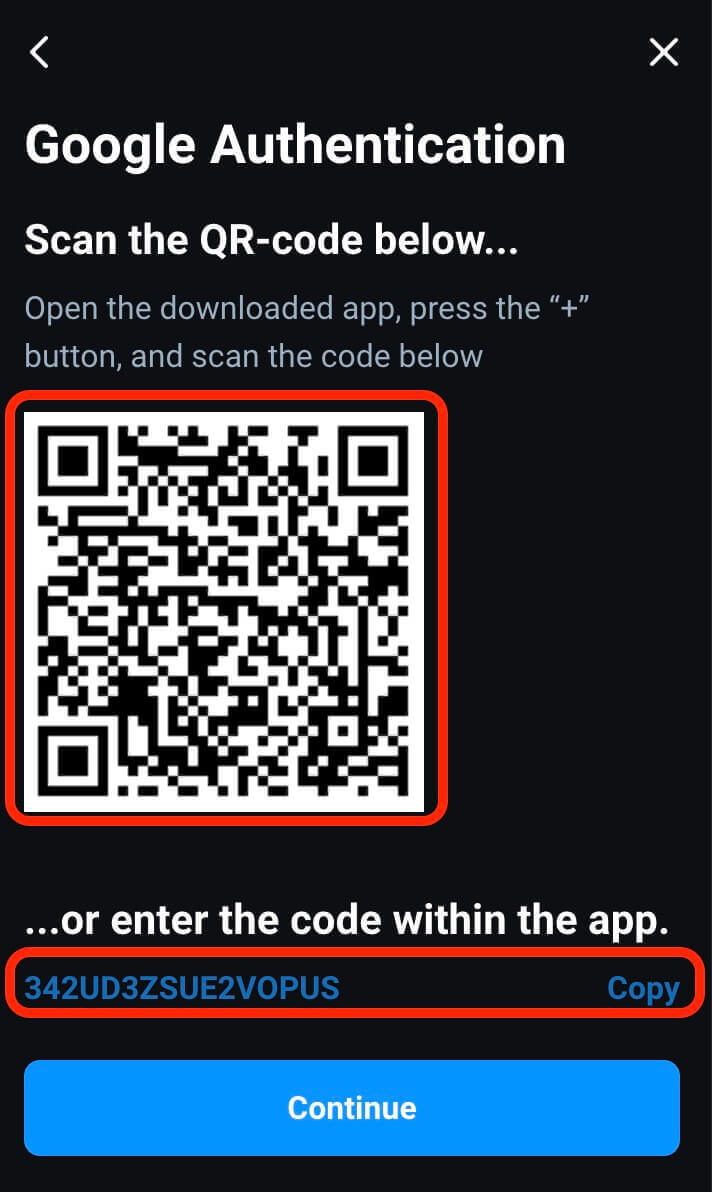
Paso 4: La aplicación generará un código especial para que lo ingreses en la plataforma. Complete el proceso de conexión ingresando el código y haciendo clic en Confirmar.
Al finalizar exitosamente, se mostrará un mensaje de "Éxito".
Se le solicitará que ingrese el código generado por Google Authenticator cada vez que inicie sesión en su cuenta con su contraseña.
Para iniciar sesión, simplemente abra Google Authenticator y copie la combinación de números de seis dígitos que figuran en Olymp Trade.
¿Cómo restablecer la contraseña de Olymp Trade?
Si olvidó su contraseña de Olymp Trade o desea cambiarla por razones de seguridad, puede restablecerla fácilmente siguiendo estos pasos:1. Abra el sitio web o la aplicación móvil de Olymp Trade .
2. Haga clic en el botón "Iniciar sesión" para acceder a la página de inicio de sesión.
3. Haga clic en "¿Olvidó su contraseña?" enlace. Se encuentra debajo del campo Contraseña. Esto lo llevará a la página de restablecimiento de contraseña.
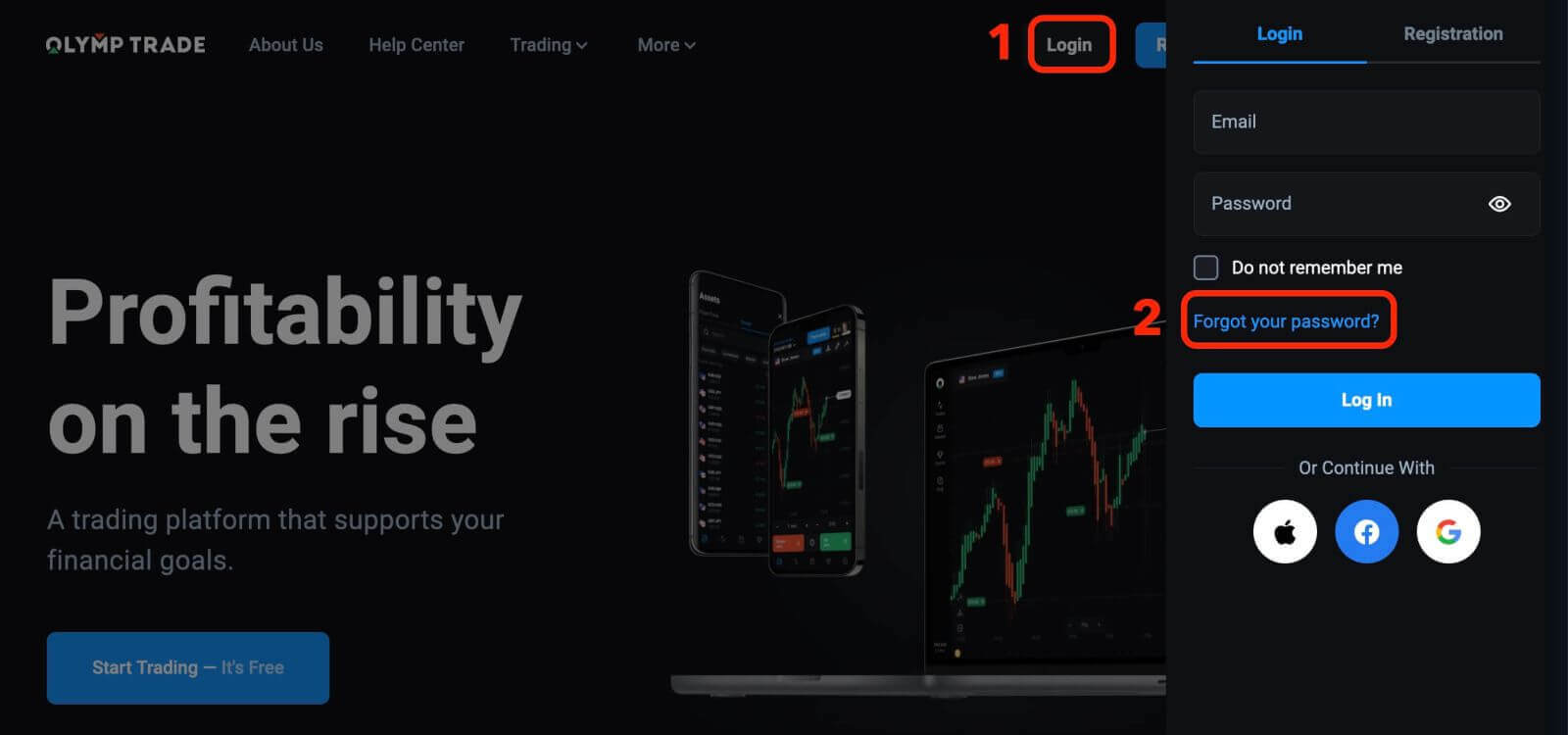
4. En la página de restablecimiento de contraseña, se le pedirá que proporcione la dirección de correo electrónico asociada con su cuenta de Olymp Trade. Ingrese la dirección de correo electrónico correctamente. Después de ingresar la dirección de correo electrónico, haga clic en el botón "Restaurar".
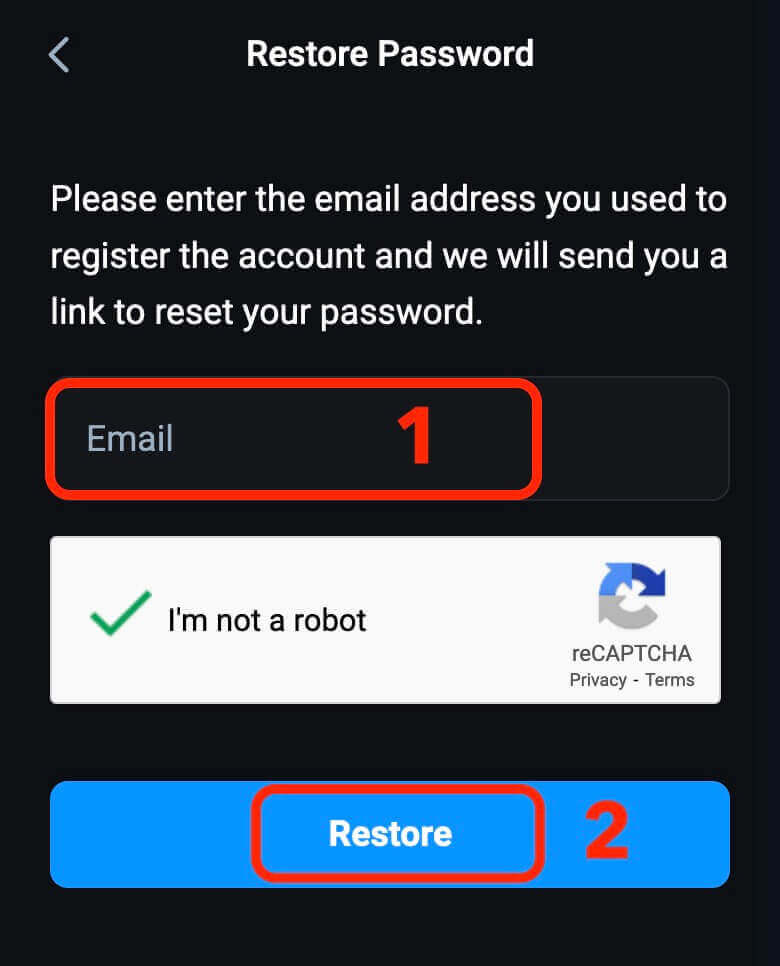
5. Olymp Trade enviará un correo electrónico a la dirección de correo electrónico proporcionada. Revise su bandeja de entrada de correo electrónico, incluida la carpeta de correo no deseado o basura, para ver el correo electrónico de restablecimiento de contraseña. Haga clic en el botón "Cambiar contraseña". Esto lo redirigirá a una página donde podrá establecer una nueva contraseña.
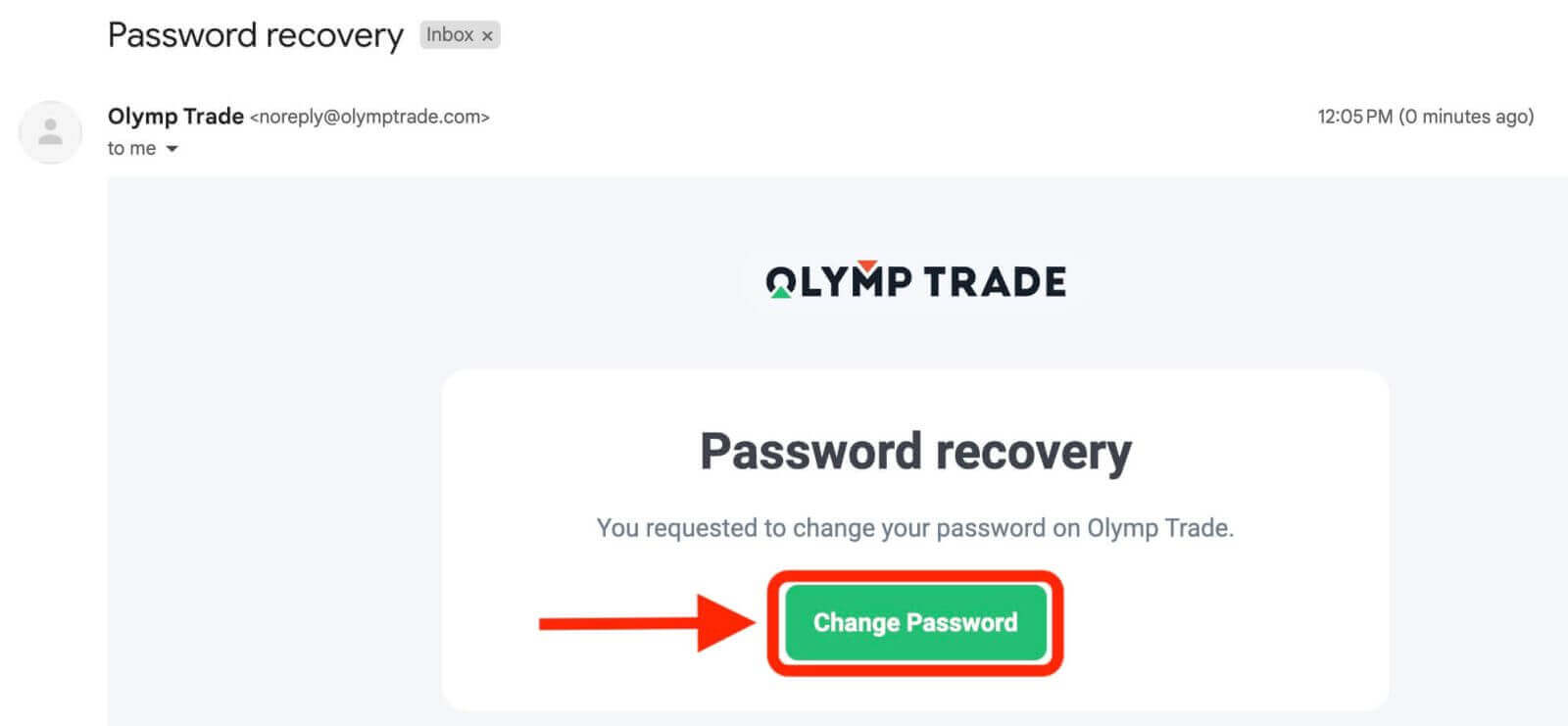
6. Elija una contraseña segura para su cuenta de Olymp Trade. Asegúrese de que sea único y que no sea fácil de adivinar.
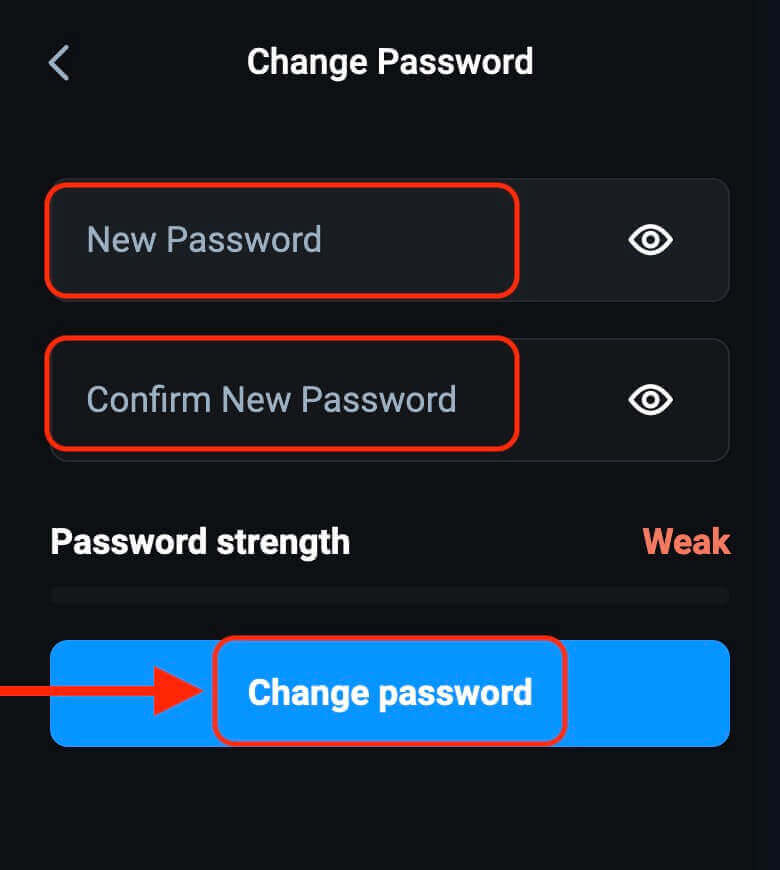
Ahora puede iniciar sesión en su cuenta de Olymp Trade con su nueva contraseña.